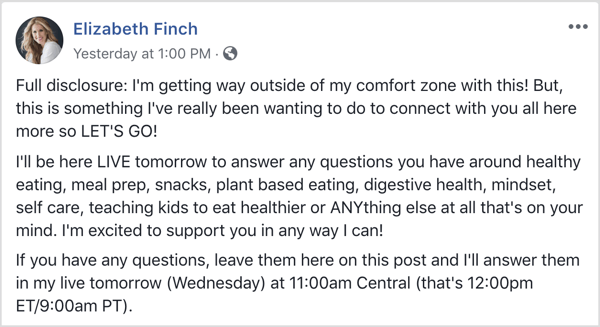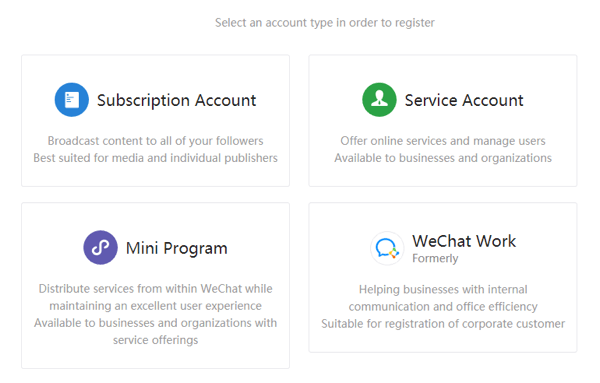Hur man gör ett Venn-diagram i Google Docs
Google Google Docs Hjälte / / July 03, 2022

Senast uppdaterad den
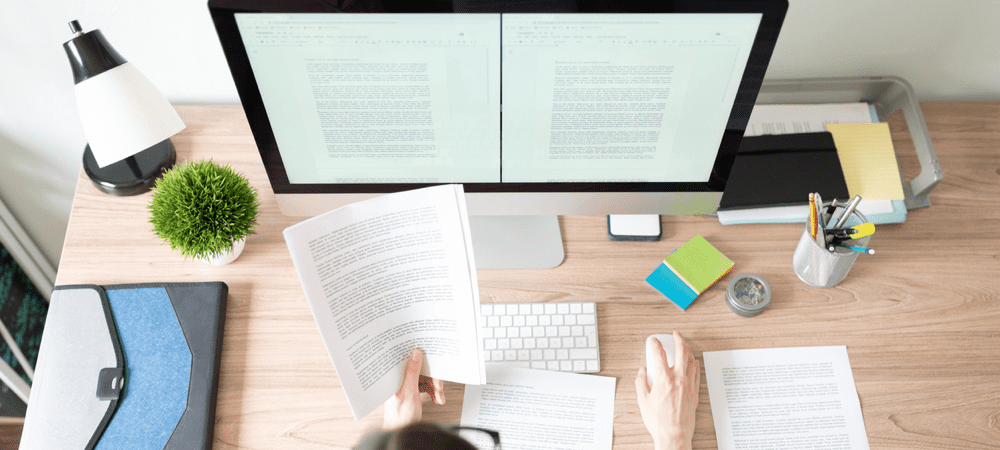
Venndiagram är ett utmärkt sätt att visuellt visa kontraster och jämförelser. För att göra ett Venn-diagram i Google Dokument, följ den här guiden.
Alla älskar ett bra Venn-diagram - det finns något mycket tillfredsställande med dessa korsande cirklar.
Om du använder Google Dokument kanske du vill lägga till ett Venn-diagram för visuell effekt i ett viktigt dokument (eller bara för att skapa ett roligt meme). Det finns inget specifikt verktyg för att skapa Venn-diagram i Google Dokument, men det finns ett par sätt du kan göra det.
Så här gör du ett Venn-diagram i Google Dokument.
Hur man skapar ett Venn-diagram i Google Docs med hjälp av ritverktyget
Google Docs innehåller några inbyggda ritverktyg som du kan använda för att skapa dina egna Venn-diagram utan alltför stora svårigheter.
Så här ritar du ett Venn-diagram i Google Dokument:
- Öppna din Google Docs-dokument.
- Öppna Föra in meny.
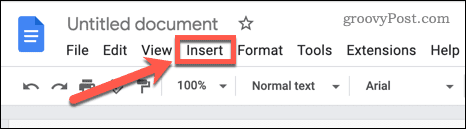
- Sväva över Teckning och välj Ny.
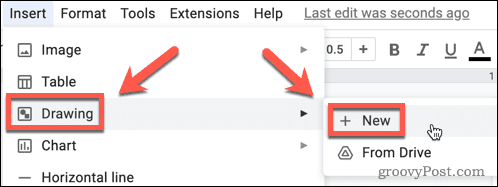
- Välj Form verktyg.
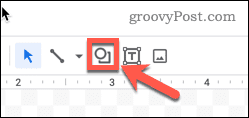
- Sväva över Former och välj Oval form.
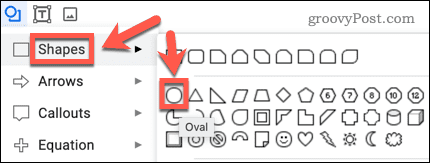
- Håll ner Flytta och dra ut din form – detta skapar en perfekt cirkel.
- Välj sedan Fyllnadsfärg verktyg.
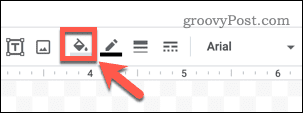
- Välj Transparent.
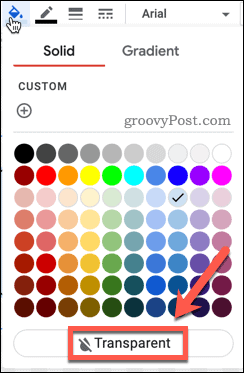
- Tryck Ctrl+C på Windows eller Cmd+C på Mac för att kopiera din form.
- Tryck Ctrl+V på Windows eller Cmd+V på Mac för att klistra in en kopia av din form.
- Klicka och håll din nya form och dra den på plats. Röda riktlinjer kommer att visas för att hjälpa dig justera din form vertikalt och horisontellt.
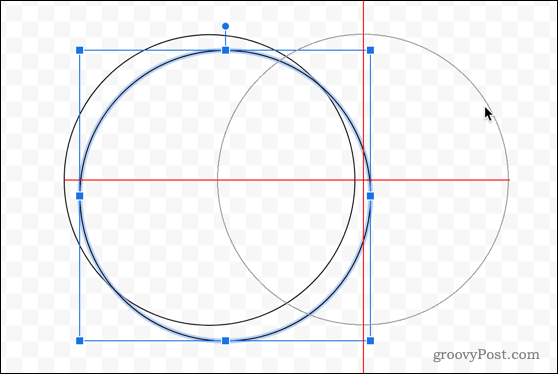
- tryck på Textruta verktyg.
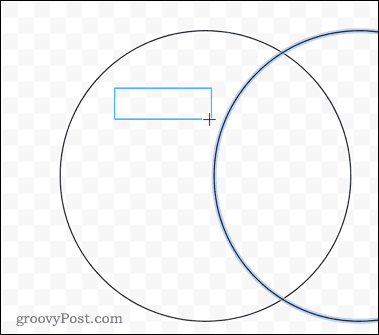
- Dra ut en textruta inuti ditt Venn-diagram och skriv in din text i textrutan. Upprepa dessa steg för att lägga till mer text efter behov.
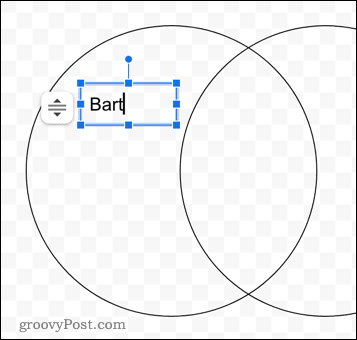
- Klicka på när ditt Venn-diagram är klart Spara och stäng för att infoga den i ditt dokument.
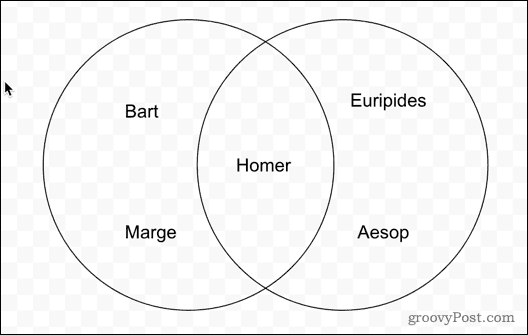
- Om du vill ändra storlek på din ritning, välj den och använd handtagen runt ritningen för att ändra storleken.
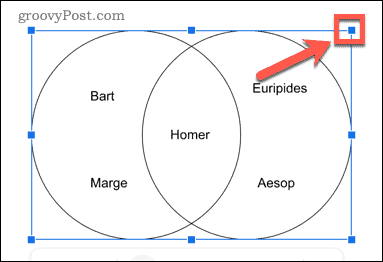
Hur man skapar ett Google Docs Venn-diagram med tillägg
Om att skapa ditt eget Venn-diagram från början verkar vara för mycket hårt arbete, kan du använda Google Dokument-tillägg att göra några av de tunga lyften åt dig. Tillägg liknar webbläsartillägg – de lägger till ytterligare funktioner till Google Dokument som det inte har annars.
Du kanske ser att vissa webbplatser rekommenderar Lucidchart-tillägget för Venn-diagram, men Venn-diagram är nu en betald funktion på Lucidchart. Alternativt kan du använda Kakao tillägg för att lägga till Venn-diagram gratis.
Så här gör du ett Venn-diagram med Cacoo-tillägget:
- Öppna Tillägg meny.
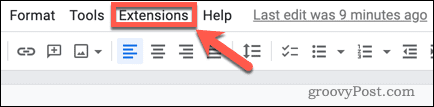
- Sväva över Tillägg och klicka Skaffa tillägg.
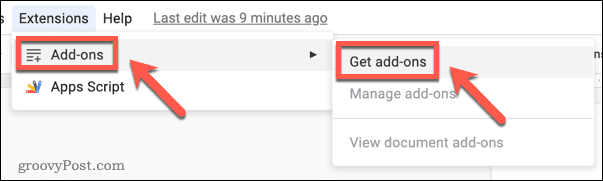
- Typ Kakao i sökfältet och tryck Stiga på.

- Välj Kakao i resultaten.
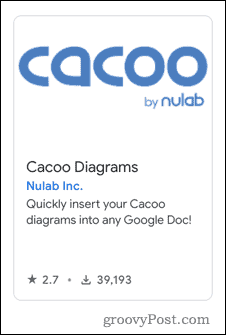
- Klick Installera.
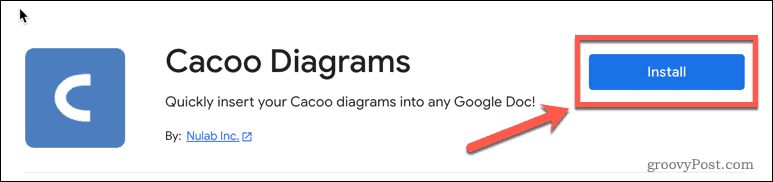
- Klick Fortsätta för att tillåta installation.
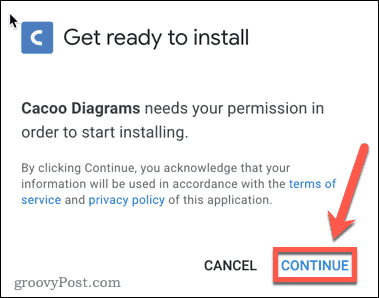
- Välj ett Google-konto att logga in på.
- Om du är glad att ge de nödvändiga behörigheterna klickar du Tillåta.
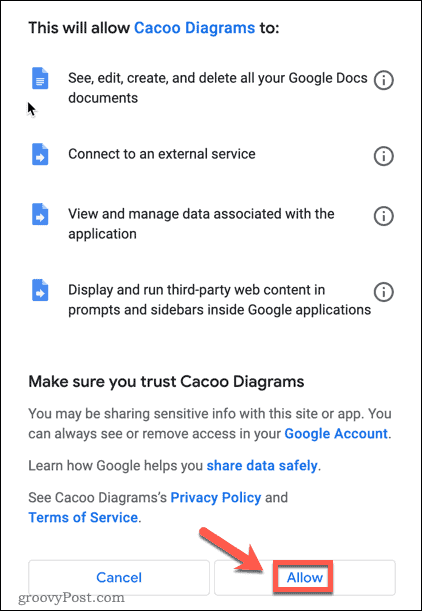
- När installationen är klar klickar du på Tillägg menyn igen.
- Du borde se Kakaodiagram som ett alternativ. Håll muspekaren över den och välj Infoga diagram. Om Cacoo Diagrams inte finns i menyn, försök att uppdatera sidan.
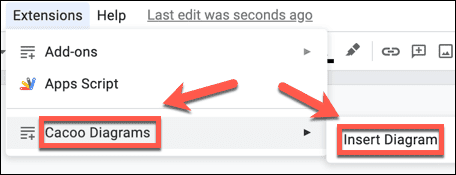
- Klicka på i Cacoo-fönstret Skapa ett diagram.
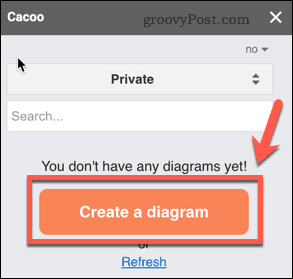
- Du kan behöva skapa ett gratiskonto. När du har gjort det klickar du på Skapa ett nytt diagram.
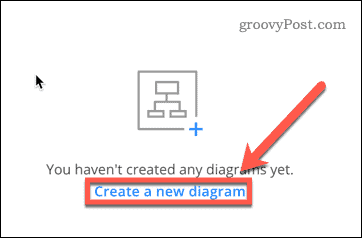
- Välj Mall ikon.
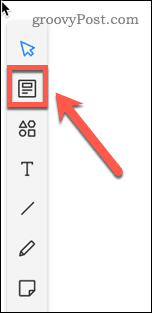
- Typ Venn i sökfältet.
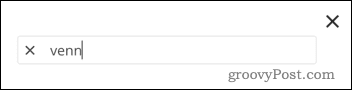
- Välj din Venn-diagrammall.
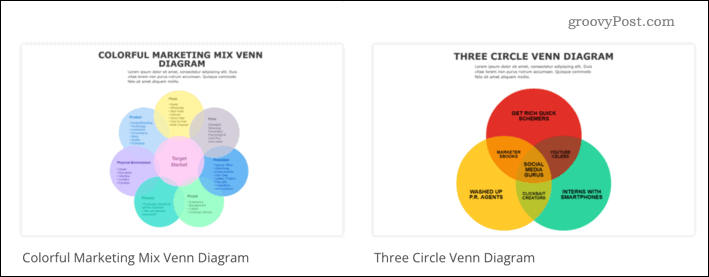
- Klick Välj i det nedre vänstra hörnet.
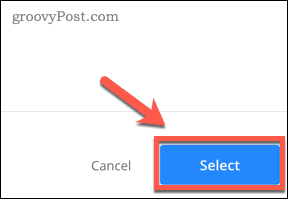
- Gör ändringar i mallen. När du är klar, gå tillbaka till Google Dokument och klicka på Uppdatera.
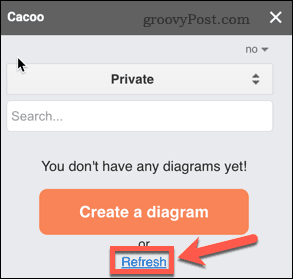
- Klick Föra in för att infoga diagrammet i ditt dokument och göra ytterligare ändringar.
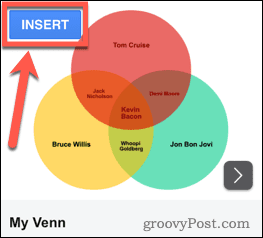
Rita diagram i Google Docs
Vill du rita kontraster (eller jämförelser) i ett Google Docs-dokument? Om du vet hur man gör ett Venn-diagram i Google Docs kan du enkelt göra just det. Det finns mycket mer du kan göra med ritverktygen i Google Dokument också.
Det låter dig till exempel göra ganska enkla saker som t.ex lägga till och formatera textrutor i Google Dokument. Du kan också rotera din Google Dokument-text eller använd ritverktygen för att skissa wireframes i Google Dokument.
Så här hittar du din Windows 11-produktnyckel
Om du behöver överföra din Windows 11-produktnyckel eller bara behöver den för att göra en ren installation av operativsystemet,...
Så här rensar du Google Chromes cache, cookies och webbhistorik
Chrome gör ett utmärkt jobb med att lagra din webbhistorik, cache och cookies för att optimera webbläsarens prestanda online. Hennes hur man...
Prismatchning i butik: Hur du får onlinepriser när du handlar i butiken
Att köpa i butik betyder inte att du måste betala högre priser. Tack vare prismatchningsgarantier kan du få onlinerabatter när du handlar i...
Hur man skänker en Disney Plus-prenumeration med ett digitalt presentkort
Om du har njutit av Disney Plus och vill dela det med andra, så här köper du en Disney+ presentprenumeration för...